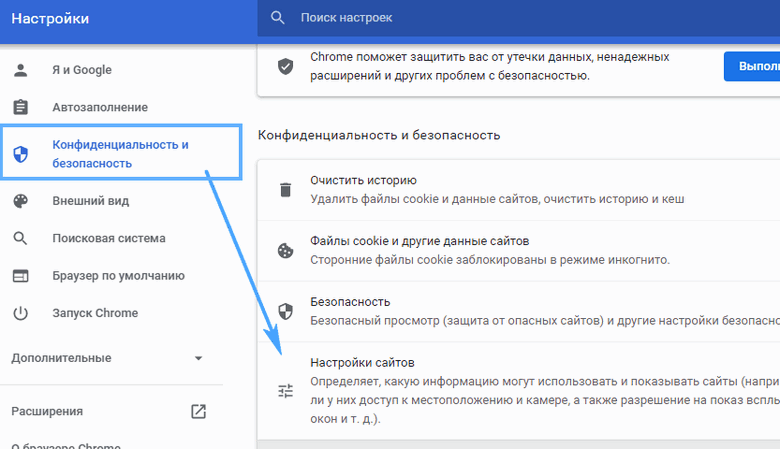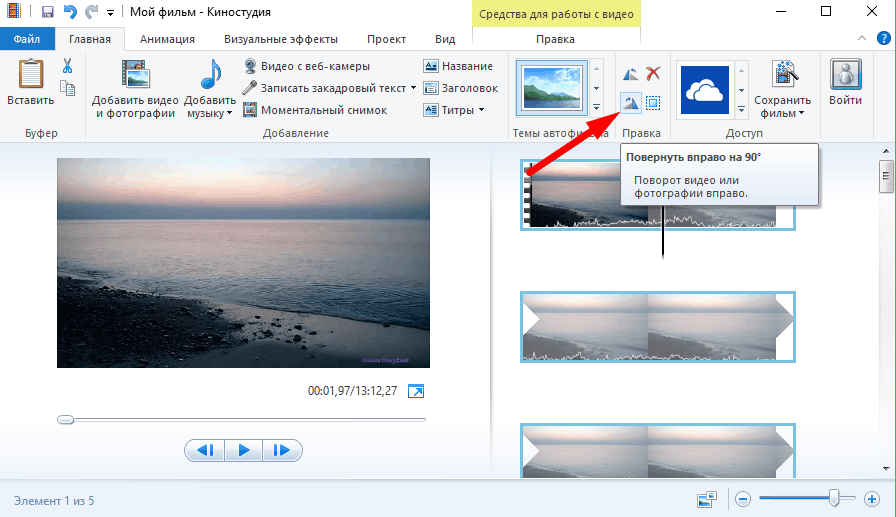Узнайте, как отключить push-уведомления Google в вашем браузере
В основном push-уведомления относятся к мгновенные сообщения, которые вы получаете на свои устройства , постоянно. В этом смысле это уведомления, которые вы получаете в своем любимом веб-браузере, или уведомления об уведомлениях, например, из нового сообщения электронной почты. Но, как и в предыдущем случае, у многих людей push-уведомления, которые Google в различных онлайн-браузерах, которые работают в сети иметь тенденцию быть действительно скучным .
Поэтому они хотят знать, что они могут сделать, чтобы отключить или отключить эти уведомления, и здесь мы подробно объясним это:
В хроме
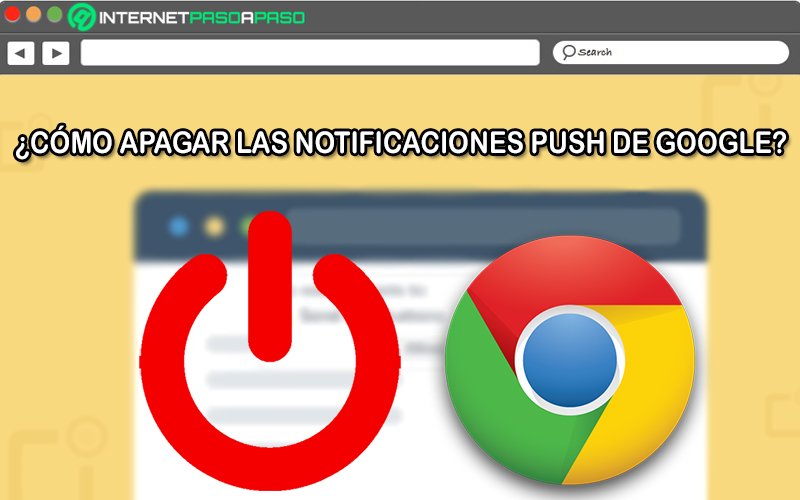
К счастью, в В большинстве веб-браузеров легко отключить push-уведомления от Google. По умолчанию.
Таким образом, Chrome не является исключением, и здесь мы покажем вам, как это сделать правильно:
- Для начала, перейти в Google Chrome с любого устройства (компьютер, смартфон, планшет и т. д.) и щелкните значок меню расположен в правом верхнем углу окна (три точки).
- Затем в соответствующем меню продолжайте выберите вариант с надписью «Конфигурация» .
- Как только вы дойдете до окна, содержащего все параметры для настройки, пора перейти к разделу «Конфиденциальность и безопасность» . Там нажмите на «Настройки веб-сайта» .
- Сейчас в разделе Разрешения, щелчок «Уведомления» чтобы открыть эту опцию.
- Enfin, в разделе «Авторизация» щелкните значок с тремя точками рядом с каждым адресом веб-сайта, с которого вы больше не хотите получать уведомления. Так он остается только выбрать опцию «Заблокировать» .
В Firefox
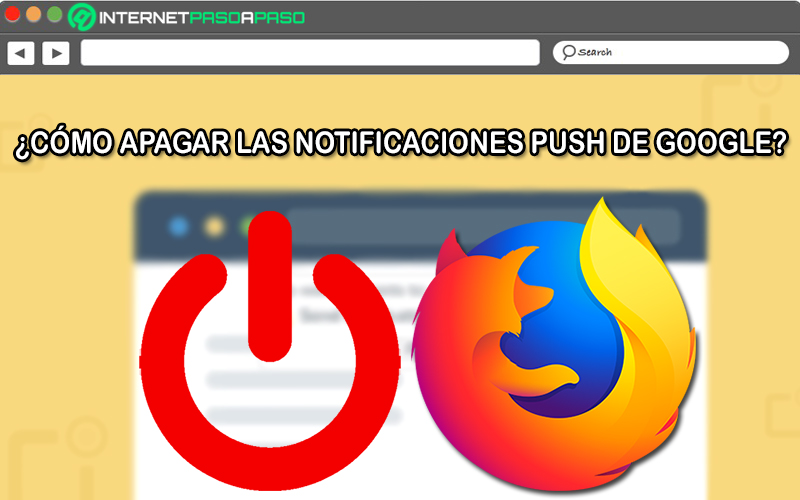
Кроме того, многие пользователи Браузер Mozilla Firefox выбрать дезактивировать push-уведомления скучный чтобы улучшить их опыт просмотра.
Поэтому ниже мы упоминаем шаги по правильному отключению этих уведомлений в Firefox:
- Сначала введите Mozilla Firefox и найдите три горизонтальные полосы в правом верхнем углу, нажмите на нее и откройте меню .
- Ensuite, выберите «Параметры» и нажмите «Конфиденциальность и безопасность». расположен в левом меню.
- Затем прокрутите вниз до раздела Разрешения и найди, где написано «Уведомления» для нажмите кнопку «Параметры» .
- Чтобы дезактивировать все уведомления вы должны нажать на кнопку «Удалить все сайты» . Это, в частности, в конце списка ресурсов.
В опере
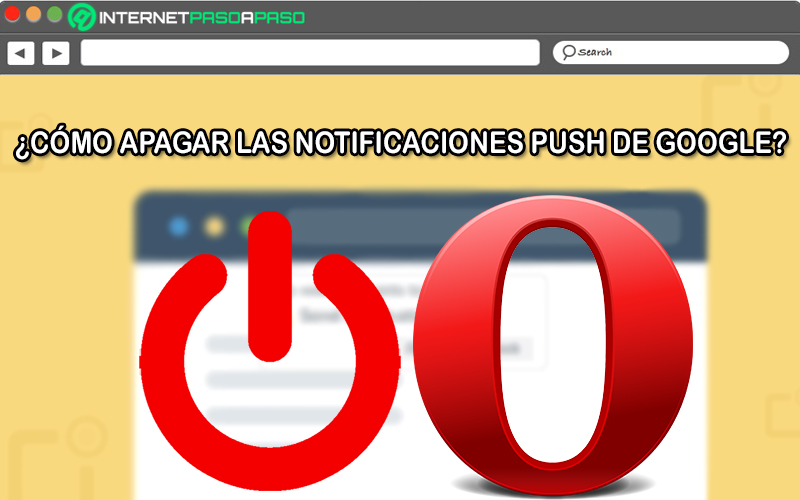
Со временем этот веб-браузер, созданный Норвежская компания также приобрел большую популярность в онлайн-среде. Поэтому, учитывая его преимущества, многие люди предпочитают его использовать. через свои компьютеры, мобильные телефоны и планшеты .
Которые для лучшего взаимодействия с пользователем предпочитают отключать push-уведомления, и, к счастью, они могут сделать это следующим образом:
- Сначала идите в браузере Opera а в левом верхнем углу щелкните значок меню .
- После этого перейдите в нижнюю часть нужного меню и выберите вариант с надписью «Настройки» .
- Как только это будет сделано, пришло время выберите «Дополнительно» который можно найти в меню слева.
- Теперь тебе нужно выберите вкладку «Конфиденциальность и безопасность» , чтобы выбрать опцию «Настройки сайта» .
- Тогда пора откройте раздел Уведомления и в варианте «Позволять» щелкните значок с тремя точками рядом с адресом веб-сайта, с которого вы больше не хотите получать уведомления. Там тебе просто нужно нажмите «Заблокировать» .
В Safari
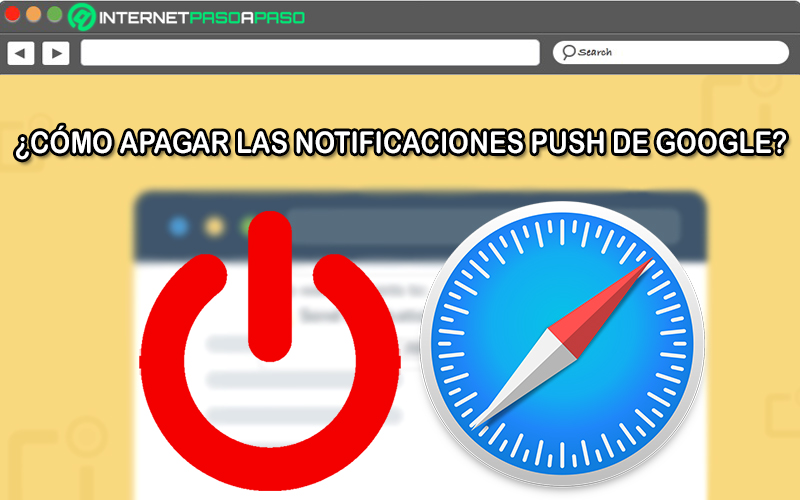
По умолчанию Safari — это веб-браузер используется всеми, кто работает Компьютеры MacOS, iOS и iPadOS . С тех пор это веб-браузер, закрытый код который был разработан Apple Inc . Однако это не освобождает вас от отправки push-уведомлений, которые раздражают пользователей.
Но их можно отключить, выполнив этот процесс:
- Для начала, открыть Safari и получить доступ к его меню, как обычно.
- выбрать ванная «Предпочтения» и перейти к части «Веб-сайты» .
- Тогда вам нужно нажмите «Уведомления» и настройте нужные параметры для этих уведомлений.
- Если вы хотите запретить определенному веб-сайту отправлять вам push-уведомления, выберите его из списка и нажмите «Отказаться» .
- Если вы предпочитаете отключать все уведомления, продолжайте использовать сочетание клавиш «Комм + А» (или «Ctrl + A» в Windows) и нажмите кнопку «Удалить» который находится в конце списка.
Как отключить уведомления приложений на телефоне Хуавей и Хонор: инструкция
Сегодня смартфоны представляют собой не только средство для связи, но и помощниками во многих аспектах. Несмотря на функциональность и пользу от данных устройств, порой они могут мешать, например, чрезмерным количеством уведомлений. Такая опция тоже достаточно полезна, ведь она оповещает пользователя о новых сообщениях, пропущенных звонках, и событиях в приложениях. В некоторых ситуациях это может мешать, а порой возникает необходимость в выключении конкретных программ. Рассмотрим, как отключить уведомления на телефоне Хонор и Хуавей.
Временное отключение в режиме «Не беспокоить»
Как работают уведомления в режиме «Не беспокоить»? Они просто приходят без звука. То есть, данная функция не полностью отключает их, а только выключает звук. Но, можно внести исключения на определенные приложения, например, на сообщения от мессенджера, тогда они будут поступать со звуком. Таким же образом настраиваются и контакты из телефонной книги. Чтобы поступали оповещения от определенного абонента, просто отметьте его приоритетным.
Для настройки перейдите в Параметры-Звук-Настройки режима «Не беспокоить»-«Только важные». Затем отметьте пункт «Сообщения», «Вызовы», поставив галочку возле «Только от помеченных». Чтобы вновь вернуть все оповестительные сообщения, достаточно снова включить обычный режим.
Как убрать уведомления от программ?
Простой способ убрать push – воспользоваться верхней шторкой. То есть, вы можете сразу выключить оповестительную функцию. Инструкция проста:
- Когда поступит оповещение, опустите шторку вниз.
- Зажмите пальцем на всплывающем окошке. Это должно вызвать дополнительное меню.
- Перетяните ползунок в позицию «Выкл.».
- Для сохранения настройки нажмите «Готово».
После данной процедуры уведомления от электронной почты перестанут поступать. Также можно сделать с другими приложениями. То есть, отключать оповещения по мере их поступления.
Как отключить уведомления Хрома на Хонор и Хуавей
Второй вариант отключения опции:
- Зайдите в параметры.
- Перейдите в раздел «Приложения и уведомления».
- Войдите в «Диспетчер».
- В списке выберите нужное приложение, например, 2ГИС, или как в нашем случае Chrome.
- В открывшемся окне вы сможете выключить оповещения для конкретных действий или вовсе отключить их.
- Отключив функцию, все push перестанут отображаться на экране смартфона.
Рассмотренные инструкции подходят не только для телефонов, но и для планшетов Хуавей.
Опасное приложение HTML Viewer – как удалить?
Давайте кратко рассмотрим пример с программкой HTMLViewer, которую после очередного обновления Play Защита также зачислили в ряды “опасных”. Причем, любое сканирование сторонними антивирусами не видит в нем угрозы. На проверку все оказывается проще.
HTML Viewer – это небольшая программка для просмотра html-кода страниц мобильных браузеров. Относится она к приложению Android System WebView, которое уже давно идет в системе по умолчанию.
Получается, что раньше этот процесс был безопасным, но теперь, что-то может угрожать пользователям. Что бы удалить угрозу и предупреждения, вам нужно просто остановить приложение Android System WebView.
Как перестать получать раздражающие сообщения и телефонные звонки
Если у Вас возникла проблема со спам-сообщениями или телефонными звонками, Вам не нужно блокировать уведомления для этих приложений. Вместо этого Вы можете сделать пару вещей.
Если это всего лишь раздражающие СМС или телефонные звонки, от которых Вы хотите избавиться, Вы можете легко заблокировать эти номера вручную.
Однако, если у Вас проблема со спамом, у Вас есть пара других вариантов. Стоковое приложение Android для контактов может автоматически обнаруживать и предупреждать Вас о возможных спам-звонках. Вы можете включить этот параметр в меню «Настройки» > «Идентификатор вызывающего абонента» и «Спам» просто переключите эту опцию в положение «Включено».
Как мы уже упоминали ранее, система уведомлений Android является одной из самых мощных функций. С помощью этих настроек Вы можете сделать все возможное для своей конкретной ситуации.
Как мне их выключить?
Есть несколько способов удалить уведомления Android с мобильного поскольку мы можем использовать внешнее приложение для их завершения, пройти через приложение настроек или сделать это из самого центра уведомлений.
Из центра уведомлений
Последние версии Android позволяют настраивать уведомления, как из приложений, так и из системы, из самого полученного уведомления. В зависимости от уровня настройки, над которым вы работаете, вам нужно будет слегка сдвинуть и удерживать влево или вправо в полученном предупреждении.
Здесь появятся 3 значка: один с часами, которые служат для задержки предупреждения, другой с символом мусорного бака, чтобы удалить его, а третий с шестеренкой, которая дает доступ к настройки уведомлений . Когда вы получаете оповещения от самой системы, вы можете выбрать, какие из них получать, а какие нет, или предотвратить их отображение.
Пройдемся по мобильным настройкам
Возможность отключить эти предупреждения настолько глубоко в конфигурация устройства меню, что некоторые из вас могут в конечном итоге потерять рассудок при поиске соответствующей опции. Не волнуйтесь, просто выполните следующие действия, чтобы достичь своей цели:
Независимо от того, какое устройство вы держите в руках, эта опция будет присутствовать в нем в приложении для настройки. Следующее руководство идеально подходит для любого OEM-производителя на рынке.
- Для начала перейдите в приложение «Настройки» на своем устройстве.
- Внутри прокрутите вниз до раздела «Приложения и уведомления / Управление приложениями».
- Затем нажмите Просмотреть все приложения / Список приложений.
- Вы войдете на страницу, на которой по умолчанию будут отображаться только приложения, установленные вами.
- Чтобы также отобразить приложения системного уровня, коснитесь значка с тремя точками в правом верхнем углу и выберите «Показать системные приложения».
- Теперь, когда они больше не скрыты, прокрутите вниз до системного интерфейса или приложения Android System.
- Теперь перейдите в раздел управления уведомлениями.
- Наконец, выключите переключатель рядом с всплывающими уведомлениями, которые вы не хотите получать.
Используйте средство удаления уведомлений
Если еще есть системное уведомление который отказывается удалить или который вам не удалось удалить с помощью предыдущего метода, у вас всегда есть возможность использовать приложение, которое может автоматически отклонять любое уведомление, содержащее определенный текст: Notification Remover.
Это приложение, которое облегчает автоматическое отключение надоедливых системных уведомлений и доступен бесплатно в магазине Google Play. При его установке он запросит доступ к уведомлениям, которые мы должны предоставить, а затем вы можете создать фильтр, нажав большую кнопку + в правом нижнем углу. Вы увидите всплывающее окно с тремя полями: имя пакета, текст сообщения и задержка. Если вы хотите остановить все уведомления от приложения, например системы Android или системного пользовательского интерфейса, вам просто нужно ввести имя пакета в верхнем поле и нажать «Сохранить».
Не помогает ли режим «Не беспокоить»?
Лучший способ отключить уведомления по всем направлениям — коснуться значка «Не беспокоить» на экране уведомлений. С помощью этой опции вы можете определить, какие люди, приложения, будильники и другие службы могут отправлять уведомления на ваш экран. Конечно, не все системные приложения будут подчиняться этому режиму, поэтому они могут не звучать и не вибрировать, но по-прежнему отображаться на экране блокировки или в центре уведомлений.
Действительно ли опасны угрозы?
Ответ на этот вопрос неоднозначный. По факту, Google Play Protect исправно выполняет возложенные на него функции, оберегая девайс от вирусов и вредоносного ПО. Но под его подозрение могут попасть даже системные приложения от производителя девайса. Разумеется, любой кастомный софт, а тем более прошивка, рано или поздно приведут к появлению подобного уведомления на экране смартфона или планшета.
Уже сейчас защитник указывает на небезопасность следующих приложений:
- Engineermode;
- HtmlViewer, Cloud;
- KingRoot, Kinguser;
- Imemes, Центр Приложений;
- YotaEnergy и другие;
- всевозможные ланчеры.
Вообщем, под подозрения попадает практически любой софт, имеющий доступ к личной информации и передающий действия пользователя, требующий root-доступ или считывающий код выполняемой программы.
Уверенно можно заявить, что в большинстве случае софт является безопасным для пользователя. Речь идет о программах, расширяющих возможности пользователя. Но не стоит забывать, что даже «безопасный» софт может подвергать систему опасности, не говоря уже о действиях пользователя, которые приводит к нестабильности операционки.
Замечены интересные ситуации, когда защитник видит угрозу в системных приложениях и даже самой системе. Как правило, это распространяется на фирменный софт производителя и кастомные прошивки.
Почему у меня нет пунктов меню для отключения оповещений?
Рассмотренный метод отключения работает не на всех устройствах, потому что не на всех есть эти самые меню. Дело в том, что многие производители скрывают программу «Оповещение населения» либо не дают возможность пользователям управлять её разрешениями.
Если вдруг вы не смогли повторить операцию и отключить службу по нашей инструкции — убедитесь, что у вас стоит актуальная версия операционной системы Android.
Функция управления разрешениями стала доступна с версии 7.0 Nougat. Если версия Андроида на вашем мобильном устройстве ниже — подобные действия повторить будет невозможно. В таком случае придется ставить root доступ на устройство и удалять напрочь приложение с оповещением.
Кроме того, даже если у вас актуальная версия операционной системы Android, возможно, сама прошивка не позволяет сделать подобных действий либо навигация по меню сильно изменена, и функция настройки разрешений находится в каком-нибудь другом месте.
Приостановить все уведомления на Android в режиме «Не беспокоить»
В то время как перевод телефона в беззвучный режим — это один из способов отключения уведомлений, он отключит только звуковые уведомления. Вы по-прежнему будете получать всплывающие уведомления на экране. Чтобы временно отключить уведомления на Android, вам необходимо включить режим «Не беспокоить» (DND) на Android.
Он позволяет отключить все уведомления с помощью одной кнопки. Вы можете настроить и создать исключения для того, как и какие уведомления вы хотите получать.
Вот как это включить:
1. Откройте «Настройки» на телефоне и перейдите в раздел «Звук и вибрация».
2. Нажмите «Не беспокоить». На телефонах Samsung перейдите в «Настройки -> Уведомления -> Не беспокоить». Если вы не нашли «Не беспокоить» ни в одном из этих двух мест, воспользуйтесь строкой поиска вверху в настройках, чтобы найти его.
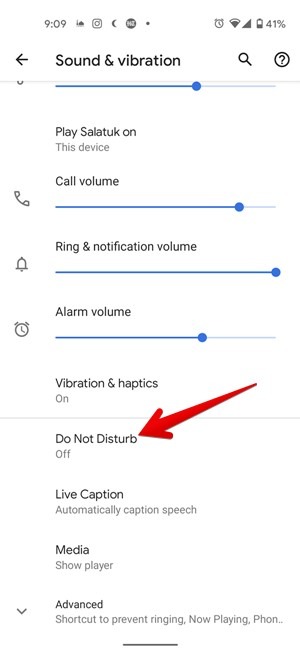
3. Нажмите на кнопку «Включить сейчас», чтобы активировать ее. Или включите переключатель рядом с «Не беспокоить». Вам также потребуется настроить режим «Не беспокоить» в соответствии с вашими потребностями.
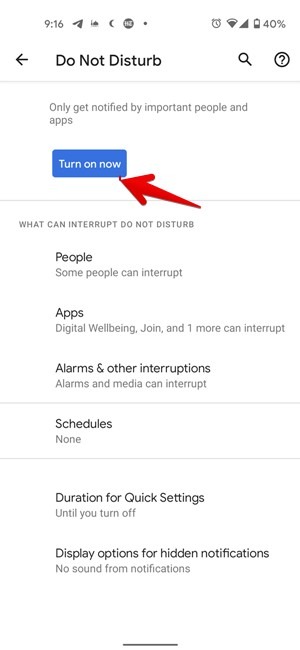
На этом экране вы найдете множество настроек. Самый важный из них — это скрытые или скрытые настройки уведомлений. Нажмите на него. Вы снова увидите больше настроек. Включите параметр «Нет изображения или звука в уведомлениях». На Samsung у вас будет «Скрывать всплывающие уведомления».
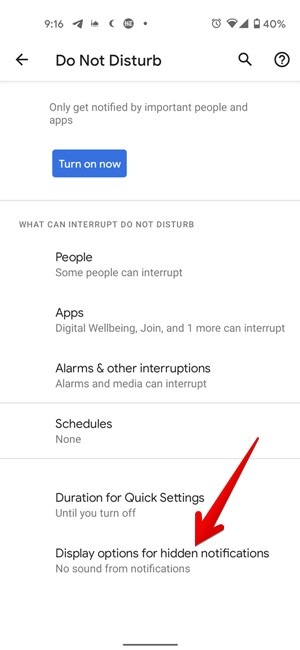
Если этот параметр включен, вы не будете получать звуковые или всплывающие уведомления. Панель уведомлений будет пустой и не будет содержать никаких уведомлений. Однако, как только вы отключите режим «Не беспокоить», все пропущенные уведомления появятся на панели уведомлений.
Кроме того, вы можете создавать исключения, в которых вы можете указать, какие приложения, звуки и люди могут включать уведомления автоматически. Вы даже можете создать расписание «Не беспокоить», чтобы режим активировался и деактивировался автоматически в установленное время.
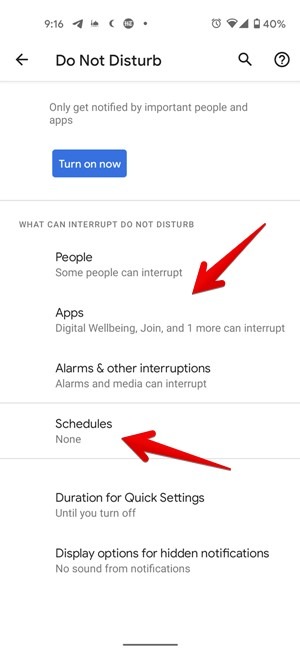
Если вы хотите получать уведомления в обычном режиме на свой телефон, вам просто нужно выключить режим «Не беспокоить». Для этого повторите шаг 2 выше и выключите режим «Не беспокоить». Кроме того, вы можете отключить его в быстрых настройках, к которым можно получить доступ, проведя вниз по панели уведомлений. Режим «Не беспокоить» также можно включить в быстрых настройках, после того как вы настроите индивидуальные настройки в соответствии с вашими потребностями.
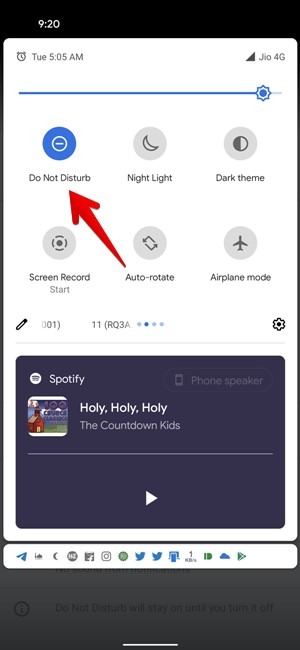
Отключение оповещений в приложениях
Большинство популярных приложений позволяет собственными средствами настраивать все поступающие уведомления – в первую очередь стоит воспользоваться ими, и только если они не решили проблему, переходить к системным настройкам.
Одно из главных системных приложений зачастую оповещает о текущей погоде, пробках и многом другом. Чтобы отключить уведомления от Google:
Запустите приложение;
- Откройте меню жестом слева направо;
- Выберите пункт «Настройки»;
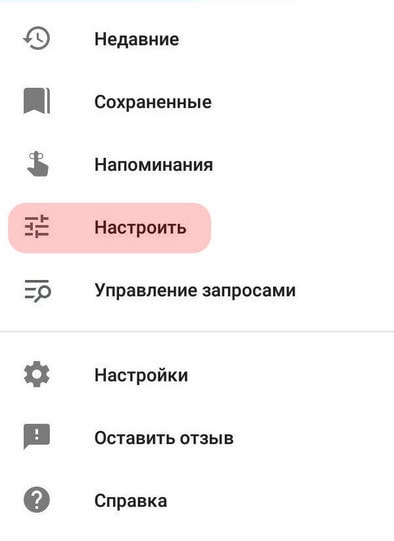
Откройте раздел «Уведомления»;
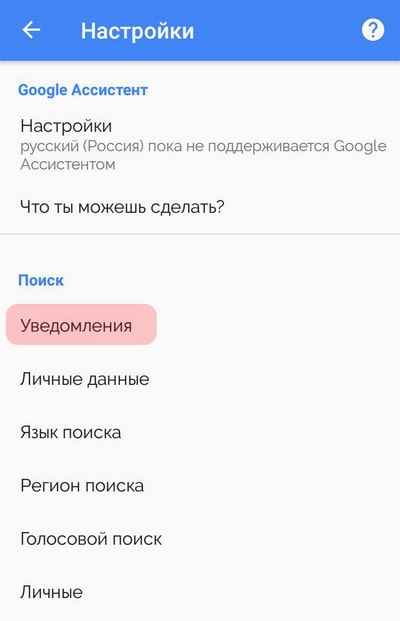
Выберите пункт «Лента»;
В открывшемся окне можно настроить рингтон и вибросигнал для важных уведомлений, выбрать интересующие данные для оповещения или же отключить все.
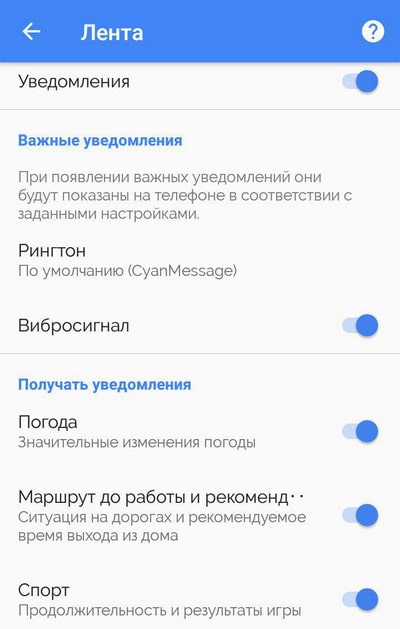 Важные нотификации (например, при входе в аккаунт с нового устройства) полностью отключить не удастся.
Важные нотификации (например, при входе в аккаунт с нового устройства) полностью отключить не удастся.
Соцсети
Чтобы не получать больше сообщений от Facebook следует, открыв приложение, нажать на крайний правый значок «Меню». В самом низу в разделе «Помощь и настройки» откройте «Настройки уведомлений».
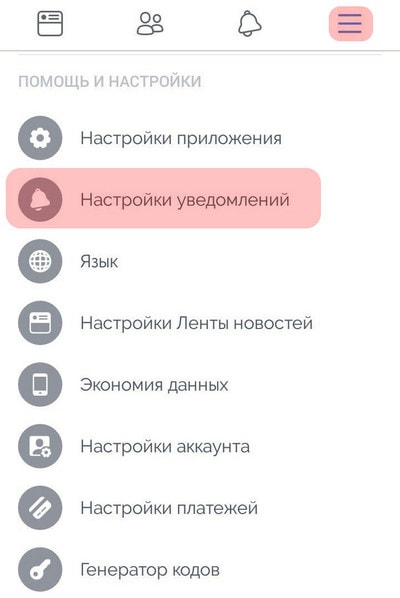
В верхней части вы выбираете, с чем связанные уведомления, вы желаете получать, в нижней – какими способами (среди доступных – push, электронное письмо и SMS).
Чтобы отключить нежелательные уведомления, перейдите в одну из категорий и выберите значение «Никакие». В самом низу расположен пункт «Дополнительные настройки», где можно изменить стандартный звук сообщений, цвет индикатора и прочие параметры.
Мессенджеры
Настройка уведомлений в большинстве мессенджеров, как правило, однотипная. Например, в WhatsApp нужно:
- Нажать на значок «Меню»;
- Выбрать пункт «Настройки»;
- Перейти в «Уведомления».
Чтобы отключить все оповещения, измените звук со стандартного на «Без звука», в пункте «Свет» выберите значение «Нет», а также запретите появление всплывающих окон.
В первую очередь уведомление «Оповещение населения» ориентировано на страны, в которых существует большой риск природных катаклизмов, каких-то аварий и так далее. Благодаря такому функционалу население с Андроид смартфонами должно получать оповещения с какой-либо ценной для них информацией.
В нашей стране с функцией что-то пошло не так и она не работает, как следует. Как правило, лишь присылает нелепые уведомления с именем оператора и неразборчивыми символами, похожими на код. Но и по большому счету, у нас эта функция крайне бесполезна, а в некоторых странах очень актуальна.
Многие производители ограничивают такие уведомления на своих устройствах из-за простой ненадобности. Так, именно поэтому проблема с такими сообщениями не так распространена на смартфонах от Samsung, Xiaomi и других. Но если вы вдруг столкнулись с ней, то ниже представляем простое решение.
Для отключения такого уведомления вам не нужны root права. Все делается без каких-либо рисков и за пару секунд.
Итак, чтобы отключить уведомление «Оповещение населения» следует выполнить несколько простых действий:
Вот и все. Теперь уведомления не будут приходить.
Режимы уведомлений
Как изменить настройки уведомлений для телефона
Важно! Настройки могут различаться в зависимости от модели телефона. За подробной информацией обратитесь к производителю устройства
- Откройте настройки телефона.
- Нажмите Приложения и уведомления Уведомления.
- Выберите настройки по умолчанию.
- На заблокированном экране
- Показывать значки уведомлений
- Звук уведомления по умолчанию
- Использовать сканер отпечатков для просмотра уведомлений
- Не беспокоить
Примечание. На некоторых устройствах можно настроить автоматическое включение экрана при получении уведомлений. Подробнее о том, …
Как изменить настройки уведомлений для отдельных приложений
Важно! Настройки могут различаться в зависимости от модели телефона. За подробной информацией обратитесь к производителю устройства
Вариант 1. В настройках устройства
- Откройте настройки телефона.
- Нажмите Приложения и уведомления Уведомления.
- В разделе «Недавно отправленные» вы найдете список приложений, которые недавно отправляли уведомления. Вот что вы можете сделать:
- Полностью отключить уведомления для определенного приложения.
- Выбрать категории уведомлений. Для этого нажмите на название приложения.
- Посмотреть другие приложения, нажав Смотреть все за последние 7 дней. Выберите Сначала новые или Самые частые, чтобы отсортировать список.
Если у вас нет раздела «Недавно отправленные», скорее всего, вы пользуетесь более ранней версией Android. Нажмите Уведомления приложений и коснитесь названия приложения. Вы можете включать и отключать уведомления и их категории, а также значки уведомлений. Если у приложения есть категории, нажмите на одну из них, чтобы увидеть дополнительные настройки.
Вариант 2. В уведомлении
- Чтобы увидеть уведомления, проведите по экрану сверху вниз.
- Нажмите и удерживайте уведомление, затем нажмите «Настройки» .
- Выберите параметры:
- Чтобы выключить уведомления частично или полностью, нажмите Выключить уведомления.
- Чтобы выбрать уведомления, которые вы хотите получать, нажмите Присылать оповещения или Без звука.
Вариант 3. В приложении
Параметры уведомлений доступны в настройках большинства приложений. Например, вы можете выбрать звуковой сигнал для уведомлений.
Как включить или отключить значки уведомлений
Важно! Настройки могут различаться в зависимости от модели телефона. За подробной информацией обратитесь к производителю устройства
При получении уведомления на значках некоторых приложений появляется точка
Чтобы посмотреть уведомление, нажмите и удерживайте значок приложения
При получении уведомления на значках некоторых приложений появляется точка. Чтобы посмотреть уведомление, нажмите и удерживайте значок приложения.
Чтобы включить или отключить значки уведомлений:
- Откройте настройки телефона.
- Нажмите Приложения и уведомления Уведомления.
- Включите или отключите параметр Показывать значки уведомлений.
Отключить значки уведомлений для приложения можно в его настройках.
Как настроить сигналы уведомлений
Важно! Настройки могут различаться в зависимости от модели телефона. За подробной информацией обратитесь к производителю устройства
На некоторых устройствах Android можно выбрать, каким образом приложение должно вас уведомлять
На некоторых устройствах Android можно выбрать, каким образом приложение должно вас уведомлять.
- Присылать оповещения. Вы услышите звуковой сигнал, на заблокированном экране появится сообщение, а в строке состояния будет показан значок приложения.
- Без звука. Уведомления будут приходить без звука и вибрации, но вы сможете открыть их список, проведя по экрану сверху вниз.
Вариант 1. В настройках устройства
- Откройте настройки телефона.
- Нажмите Приложения и уведомления Уведомления.
- В разделе «Недавно отправленные» нажмите на приложение.
- Выберите тип уведомления.
- Настройте нужные параметры.
- Выберите Присылать оповещения или Без звука.
- Если вы хотите, чтобы уведомления появлялись в виде баннера, когда телефон разблокирован, включите параметр Всплывающее окно.
- Если выбран режим «Без звука», вы можете включить или отключить возможность сворачивать уведомления.
Вариант 2. В уведомлении
- Проведите по экрану сверху вниз, перетащите уведомление немного влево или вправо и нажмите на значок настроек .
- Нажмите Присылать оповещения или Без звука Применить.
Чтобы скрыть беззвучные уведомления на заблокированном экране, выполните следующие действия:
- Откройте настройки устройства.
- Нажмите Приложения и уведомления Уведомления Уведомления на заблокированном экране.
- Выберите Показывать только оповещения или Не показывать уведомления.
Почему сайты отправляют уведомления
О том, как убрать назойливые всплывающие окна от интернет-ресурсов, сначала разберемся, в чем причина возникновения проблемы. Для этого нужно рассмотреть стандартный сценарий веб-серфинга.
В процессе использования браузера хозяин смартфона регулярно открывает различные сайты. При первом посещении ресурс предлагает выдать разрешение на отправку уведомлений. Подавляющее большинство пользователей игнорирует этот момент, просто нажимая кнопку «ОК». Тем самым сайт принимает разрешение на появление информационных окон.
Чем дольше человек пользуется смартфоном и чем чаще он посещает интернет-ресурсы, тем больше назойливых оповещений. Порой они появляются на экране по несколько раз за час, что постоянно раздражает владельца мобильного устройства. Поэтому далее мы подробно опишем процесс избавление от подобного рода информационных окон.
Итоги
Есть несколько разновидностей спама в телефоне. Пользователь может отключить рекламные сообщения, если будет придерживаться вышеописанных инструкций. Чтобы больше не получать надоедливые уведомления, рекомендуется соблюдать правила профилактики.
Источники
- https://SetPhone.ru/rukovodstva/kak-otklyuchit-uvedomleniya-na-android/
- https://media.mts.ru/gadgets/196991-kak-otklyuchit-uvedomleniya-na-smartphone/
- https://zen.yandex.ru/media/softbit/kak-zablokirovat-spamuvedomleniia-i-moshennicheskuiu-reklamu-na-android-5d8eff7f4e057700b18dc094
- https://zen.yandex.com/media/soft/kak-otkliuchit-pokaz-uvedomlenii-na-vseh-saitah-5d39b92cb5e99200c48b2547
- https://CompConfig.ru/mobile/otklyuchenie-uvedomlenij-na-android.html
- https://ichip.ru/sovety/kak-zablokirovat-spam-rassylku-na-iphone-i-android-429562
- https://AndroidLime.ru/what-is-spam-in-the-phone-and-how-to-disable-it
- https://zen.yandex.ru/media/thexframe/kak-izbavitsia-ot-telefonnogo-spama-5e370bbeb21da028c5556a11